Hoy en día estamos acostumbrados a que desde los más pequeños de la casa hasta los más grandes utilicen los teléfonos móviles. El hecho de poder descargar aplicaciones educativas, ha provocado que muchos de nosotros dejemos nuestro Smartphone en manos de nuestros hijos, nietos, sobrinos etc, para que jueguen, se distraigan…
Es importante tener en cuenta que cuando un niño tiene nuestro teléfono, no sabemos lo que puede llegar a hacer si no estamos pendientes de el durante todo el tiempo de uso. Si por algún motivo, no podemos estar pendientes al 100% de que está pasando con nuestro teléfono, tenemos la posibilidad de activar en nuestro iPhone una función llamada “Acceso guiado” la cual va a restringir la utilización del dispositivo a una única app.
Con este tipo de servicio que nos ofrece iOS, vamos a poder estar muy tranquilos ya que si hemos activado esto, únicamente la persona que tenga en esos momentos el dispositivo va a poder acceder a esta app durante el tiempo que establezcamos.
A continuación se explica los pasos que debes seguir para que activar este servicio, y las condiciones que nos ofrece.
1. Activar “Acceso guiado” en iPhone
Para activar el acceso guiado en iPhone, debemos seguir los pasos que se detallan a continuación.
En primer lugar tenemos que dirigirnos a los ajustes de nuestro iPhone, y seleccionar la pestaña de “General”. Una vez aquí nos desplazamos hasta “Accesibilidad” y dentro de este apartado seleccionamos “Acceso guiado”
Una vez que seleccionemos el “Acceso guiado” tenemos que configurar varios apartados.
En primer lugar debemos entrar en los ajustes de código para establecer un código de acceso a esta función, o bien seleccionar que el desbloqueo pueda realizarse mediante el Touch ID.
Otro de los puntos que debemos configurar es el limite de tiempo. Aquí podemos seleccionar si queremos que antes de que el tiempo se agote, nuestro teléfono emita un sonido o una voz indicando el tiempo que queda.
Por último debemos seleccionar si queremos activar la función rápida de accesibilidad o no. Una vez que hemos establecido todos estos ajustes, nuestro iPhone estará preparado para mantenerse bloqueado durante el acceso guiado.
2. Utilizar acceso guiado
Ahora que ya tenemos todo configurado a nuestra medida, vamos a explicar como utilizarlo cuando estamos interesados en que la única utilización del dispositivo sea para una de nuestras aplicaciones.
Lo primero que tenemos que hacer es entrar dentro de la app la cual queremos establecer, y pulsar 3 veces seguidas y de manera rápida el botón de inicio. Una vez realicemos esto, vamos a ver en la pantalla que ha sido activado. Es el momento de acceder a las opciones
Como vemos en la imagen que se muestra a continuación, vamos a poder acceder a una serie de opciones, entre ellas la de establecer un limite de tiempo de uso de la aplicación.
Este limite de tiempo podemos activarlo desde un minuto hasta 23 horas y 59 segundos. Una vez aceptemos, quedaría activado. Si finalmente queremos desactivarlo antes de tiempo, tendríamos que utilizar o bien el código seleccionado o bien el Touch ID.
Recuerda que en este tipo de situaciones, es conveniente tomar una serie de medidas de control parental para que las limitaciones de nuestro teléfono se encuentren adaptadas a nuestras necesidades y las de las personas que nos rodean.

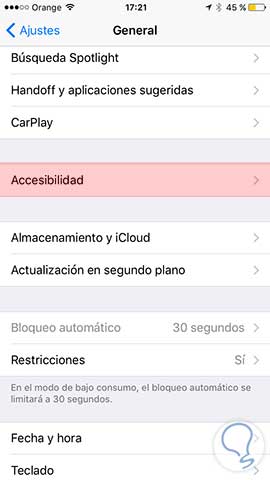
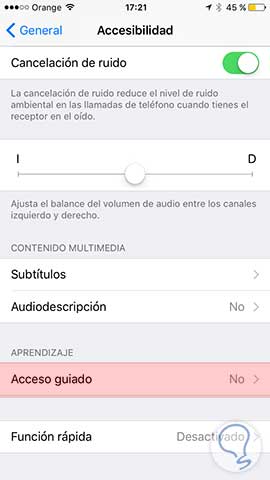
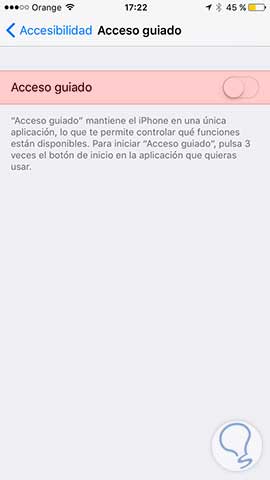
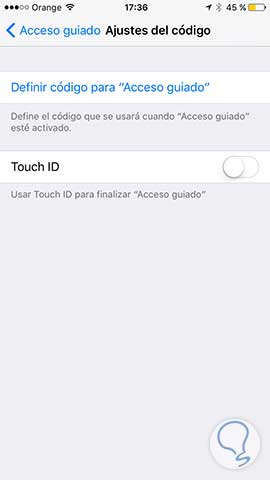
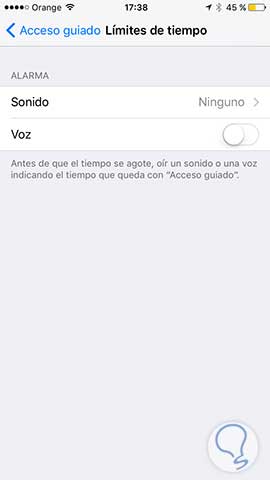
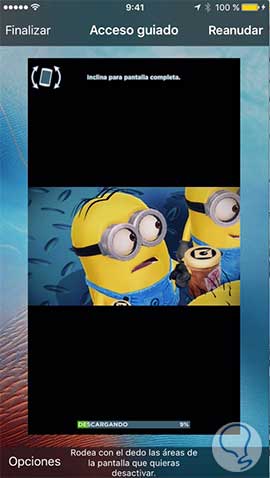
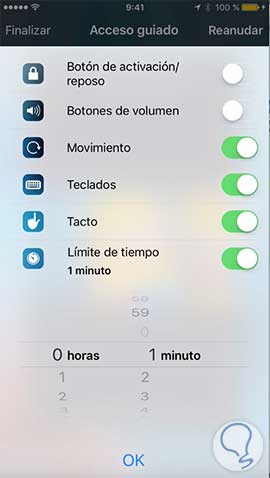






Que buena esta nueva opción para cuando dejas un iphone o ipad a los crios, les puedes limitar el tiempo de uso. buen aporte.